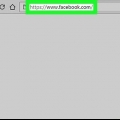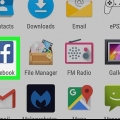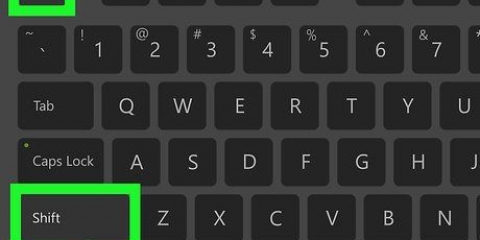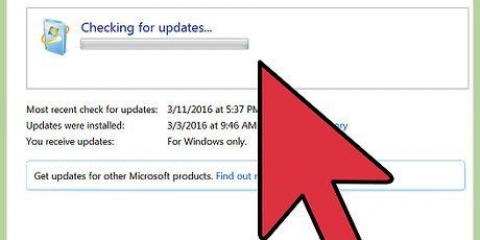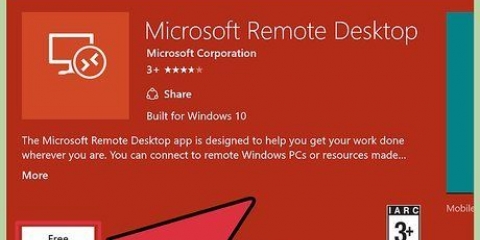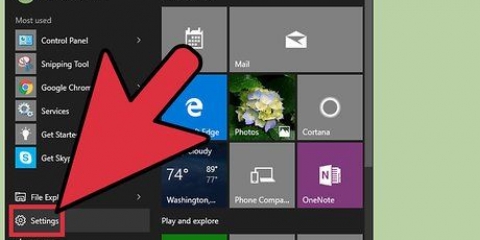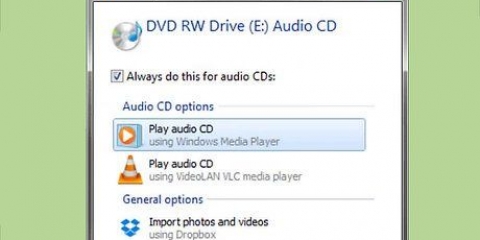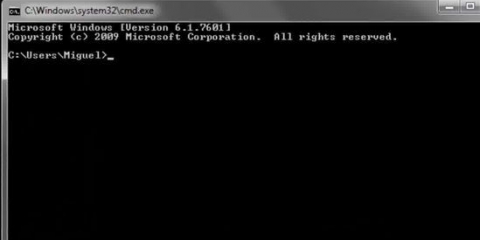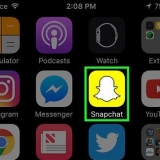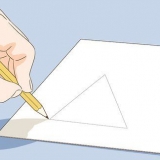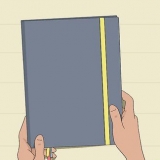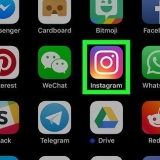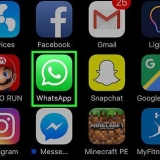A volte hai bisogno del `.msc`, anche se alcune versioni di Windows potrebbero richiederlo. Se non sei sicuro, digitalo subito dopo. Puoi anche estrarre una cronologia personalizzata dei file di registro dei tuoi computer da questo menu.
Scopri quando è stato utilizzato l'ultima volta il tuo computer
Contenuto
Pensi che qualcuno abbia spiato il tuo computer? Sei solo curioso di sapere quanto spesso ti iscrivi? Leggi di seguito come puoi verificare quando è stato effettuato l`accesso al tuo computer.
Passi

1. Se vuoi solo conoscere le basi, premi Start > Esegui o premi il tasto Windows + R. Quindi digita "cmd" e premi Invio. Questo aprirà il prompt dei comandi. Nella finestra digita "informazioni di sistema" e premi Invio. Dopo pochi istanti vedrai un elenco di informazioni; scorrilo fino a trovare System Boot Time. Tuttavia, se desideri molti più dati, continua a leggere.

2. Vai a casa > Esegui o premi il tasto Windows + R. Se hai una versione di Windows più recente di XP, potrebbe essere necessario digitare quanto segue nel menu Start, in "Cerca".

3. Digita `eventvwr.msc` e premere Invio.

4. Verrà visualizzato il Visualizzatore eventi (in Windows Vista è possibile visualizzare il messaggio UAC, quindi fare clic su Continua).

5. Apri il registro di sistema.

6. Questo è un registro di tutto ciò che è accaduto di recente sul tuo computer con date e orari. È possibile utilizzare queste informazioni per scoprire quando è stato utilizzato l`ultima volta il computer.
Consigli
Avvertenze
- Non scavare troppo in profondità se non sai cosa stai facendo.
- Queste istruzioni non funzionano in Windows XP.
Articoli sull'argomento "Scopri quando è stato utilizzato l'ultima volta il tuo computer"
Condividi sui social network:
Simile
Popolare